办公电脑c盘满了怎么办?有效清理方法有哪些?
- 电脑领域
- 2025-03-19
- 15
现在,电脑已经成为人们生活中不可或缺的一部分。然而,随着使用时间的增长,电脑存储空间逐渐变得拥挤。此时,清理C盘就显得十分必要了。
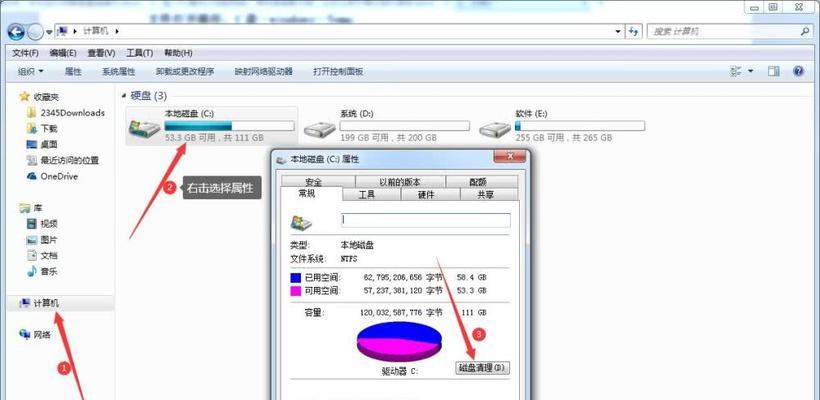
1. 初步认识C盘
在清理C盘之前,我们先要了解C盘的作用和重要性。C盘是电脑硬盘的一部分,它装载了操作系统以及常用软件。C盘的清理不仅能够释放存储空间,还能够使电脑运行更加稳定。
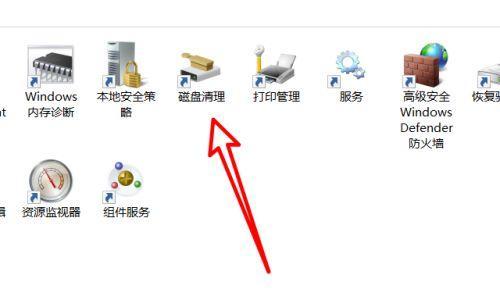
2. 删除不必要的文件和程序
不必要的文件和程序是C盘存储空间的“罪魁祸首”。在清理C盘时,我们首先需要删除这些占用空间的文件和程序。可以通过打开“控制面板”、“程序和功能”来删除这些文件和程序。
3. 清理系统文件
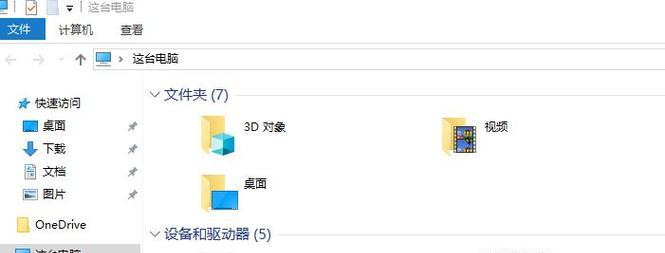
在使用电脑时,我们可能会留下一些临时文件、日志文件等,这些文件很容易被忽略但是占用存储空间。我们可以通过打开“磁盘清理工具”来删除这些文件。
4. 清理回收站
回收站是电脑中删除文件的暂存地,如果不及时清理,那么占用的空间就会越来越大。我们可以通过右键点击回收站来进行清理。
5. 清理系统缓存
系统缓存也是C盘存储空间的重要“元凶”。在使用电脑过程中,缓存会占用大量存储空间。我们可以通过打开“磁盘清理工具”中的“系统文件清理”来清理系统缓存。
6. 清理应用程序缓存
应用程序缓存也会占用C盘的存储空间。我们可以通过打开浏览器或者软件设置选项中的“清除缓存”来进行清理。
7. 删除临时文件
临时文件也是占用C盘空间的元凶之一。我们可以通过打开“运行”然后输入“%temp%”来访问临时文件夹,然后删除里面的临时文件。
8. 清理桌面文件
如果桌面上有很多文件和图标,那么也会占用存储空间。我们可以把这些文件和图标整理归纳到一个文件夹里,或者删除掉不需要的文件和图标。
9. 清理浏览器历史记录
在使用浏览器的过程中,我们留下了许多浏览器的历史记录、缓存文件等。我们可以通过打开浏览器选项中的“清除浏览数据”来进行清理。
10. 清理邮件附件
在使用邮件时,我们经常会收到大量的附件,这些附件占用的存储空间也很大。我们可以通过打开邮件程序中的“下载”文件夹来删除不必要的附件。
11. 清理音乐和视频文件
如果你经常下载音乐和视频文件,那么这些文件也会占用大量的存储空间。我们可以通过打开音乐和视频文件所在的文件夹来删除不需要的文件。
12. 清理病毒和恶意软件
病毒和恶意软件也会占用电脑的存储空间,并且对电脑造成安全隐患。我们可以通过打开杀毒软件来扫描和清理电脑中的病毒和恶意软件。
13. 备份重要数据
在清理C盘之前,我们需要备份重要数据。因为有些文件或程序我们可能会误删,而导致数据丢失。我们可以把这些重要数据备份到外部硬盘或云盘中。
14. 定期清理C盘
清理C盘不是一次性的工作,我们需要定期清理才能保证电脑存储空间不会超限。可以把清理C盘纳入到电脑日常维护中。
15.
清理办公电脑C盘是保证电脑正常运行的必要步骤。我们可以通过删除不必要的文件和程序、清理系统文件、缓存等方式来释放存储空间。同时,也需要注意备份重要数据和定期清理C盘这两个方面。
版权声明:本文内容由互联网用户自发贡献,该文观点仅代表作者本人。本站仅提供信息存储空间服务,不拥有所有权,不承担相关法律责任。如发现本站有涉嫌抄袭侵权/违法违规的内容, 请发送邮件至 3561739510@qq.com 举报,一经查实,本站将立刻删除。
下一篇:电脑桌面壁纸如何设置才能更清晰?